IDEA 快捷键 汇总
提示:此快捷键汇总为本人日常使用中经常用到的一些。不喜勿喷!
Catalogue
前言
随着 IDEA 日常 Coding 中越来越多的被使用,熟悉一些常用的快捷键以及开发技巧可以大大加快我们的编码速度!一、开发快捷键
查找
| 快捷键 | 介绍 |
|---|---|
| Ctrl + F | 在当前文件进行文本查找 |
| Ctrl + R | 在当前文件进行文本替换 |
| Shift + Ctrl + F | 在项目进行文本查找 |
| Shift + Ctrl + R | 在项目进行文本替换 |
| Shift + Shift | 快速搜索 |
| Ctrl + N | 查找class |
| Ctrl + Shift + N | 查找文件 |
| Ctrl + Shift + Alt + N | 查找symbol(查找某个方法名) |
跳转切换
| 快捷键 | 介绍 |
|---|---|
| Ctrl + E | 最近文件 |
| Ctrl + Tab | 切换文件 |
| Ctrl + Alt + ←/→ | 跳转历史光标所在处 |
| Alt + ←/→ 方向键 | 切换子tab |
| Ctrl + G | go to(跳转指定行号) |
编码相关
| 快捷键 | 介绍 |
|---|---|
| Ctrl + W | 快速选中 |
| (Shift + Ctrl) + Alt + J | 快速选中同文本 |
| Ctrl + C/Ctrl + X/Ctrl + D | 快速复制或剪切 |
| 多行选中 Tab / Shift + Tab | tab |
| Ctrl + Y | 删除整行 |
| 滚轮点击变量/方法/类 | 快速进入变量/方法/类的定义处 |
| Shift + 点击Tab | 快速关闭tab |
| Ctrl + Z 、Ctrl + Shift + Z | 后悔药,撤销/取消撤销 |
| Ctrl + Shift + enter | 自动收尾,代码自动补全 |
| Alt + enter | IntelliJ IDEA 根据光标所在问题,提供快速修复选择,光标放在的位置不同提示的结果也不同 |
| Alt + ↑/↓ | 方法快速跳转 |
| F2 | 跳转到下一个高亮错误 或 警告位置 |
| Alt + Insert | 代码自动生成,如生成对象的 set / get 方法,构造函数,toString() 等 |
| Ctrl + Shift + L | 格式化代码 |
| Shift + F6 | 快速修改方法名、变量名、文件名、类名等 |
| Ctrl + F6 | 快速修改方法签名 |
| Ctrl + Alt + T | 提供代码块包裹功能 - Surround With 可以快速将选中的代码块,包裹到选择的语句块中。 |
代码阅读相关
| 快捷键 | 介绍 |
|---|---|
| Ctrl + P | 方法参数提示显示 |
| Ctrl + Shift + i | 就可以在当前类里再弹出一个窗口出来 |
| Alt + F7 | 可以列出变量在哪些地方被使用了 |
| 光标在子类接口名,Ctrl + u | 跳到父类接口 |
| Alt + F1 + 1, esc | |
| (Shift) + Ctrl + +/- | 代码块折叠 |
| Ctrl + Shift + ←/→ | 移动窗口分割线 |
| Ctrl + (Alt) + B | 跳转方法定义/实现 |
| Ctrl + H | 类的层级关系 |
| Ctrl + F12 | Show Members 类成员快速显示 |
版本管理相关
| 快捷键 | 介绍 |
|---|---|
| Ctrl + D | Show Diff |
| (Shift) + F7 | (上)下一处修改 |
二、项目窗口
1. Hierarchy 继承关系

三、IDEA 帮助窗口
1. 工具栏(左)
Alt + 数字
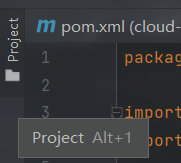
在侧边栏和底边栏可以看到有小数字。再按esc可以将光标退回到代码编辑窗口
-
ctrl + e
最近打开的文件 -
ctrl + shift + e
只看最近修改的文件 -
Ctrl + Alt + 左箭头ORCtrl + Shift + 退格键
Ctrl + Alt + 左箭头 : 就是回到上次鼠标点击的地方,不一定是修改的
Ctrl + Shift + 退格键 : 是回到上次编辑的地方
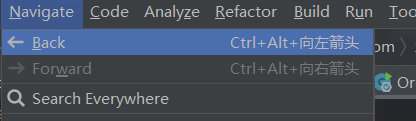
2. (Tag) 书签
-
F11
加书签 -
Ctrl + F11
加带标记的书签 -
Shift + F11
显示所有书签
在几个标签间跳转的快捷键是 ctrl + 对应的标记
3. 收藏 favourites
添加收藏: Alt + Fhift + F
收藏是可以收藏类或方法。收藏方法需要将光标定位在方法名上。
4. Diagram 图形关系
Ctrl + Alt + Shift + U

IDEA 快捷开发技巧
高效率配置
1. 代码提示不区分大小写
Settings -> Editor -> General -> Code Completion

(低版本 将 Case sensitive completion 设置为 None 就可以了)
2. 自动导包功能及相关优化功能
Settings -> Editor -> General -> Auto Import
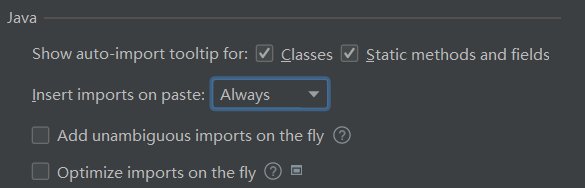
3. CTRL + 滑动滚轮 调整窗口显示大小
Settings -> Editor -> General
-> Change font size (Zoom) with Ctrl+Mouse wheel
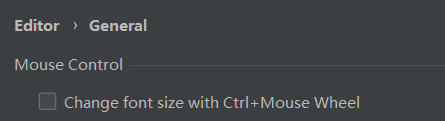
4. 代码编辑区显示行号
Settings -> Editor -> General -> Appearance
`勾选 `Show Line Numbers

5. tab 多行显示
Settings -> Editor -> General -> Editor Tabs

编码效率
文件代码模板
Settings -> Editor -> File and Code Template

在这里可以看到IDEA所有内置的文件代码模板,当你选择某个文件生成时,就会按照这里面的模板生成指定的代码文件。 另外,你可以在这里设置文件头。
实时代码模板
IDEA提供了强大的实时代码模板功能,并且原生内置了很多的模板。
比如,当你输入sout或者psvm,就会快速自动生成System.out.println();和public static void main(String[] args) {}的代码块
Settings -> Editor -> Live Templates























 250
250











 被折叠的 条评论
为什么被折叠?
被折叠的 条评论
为什么被折叠?










